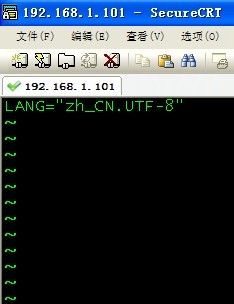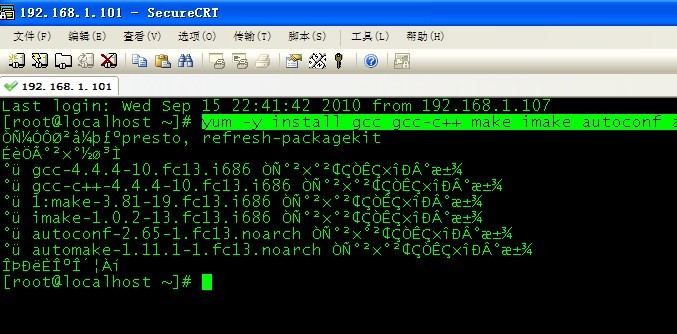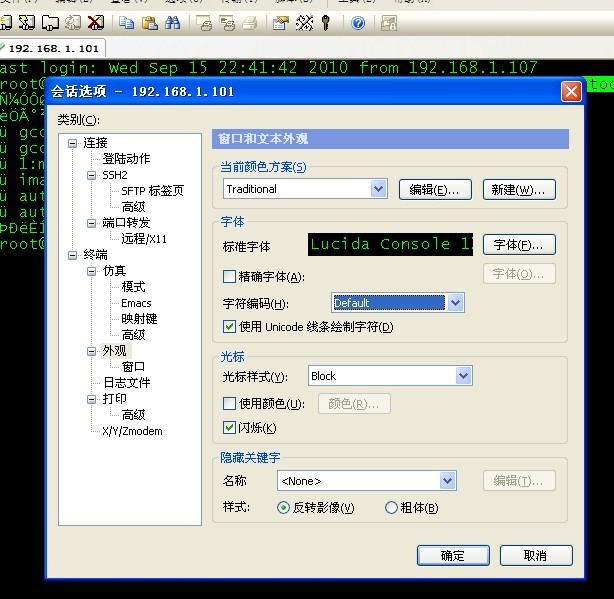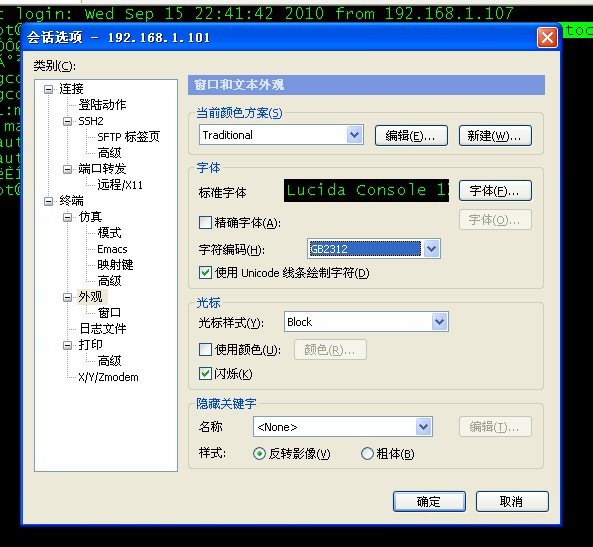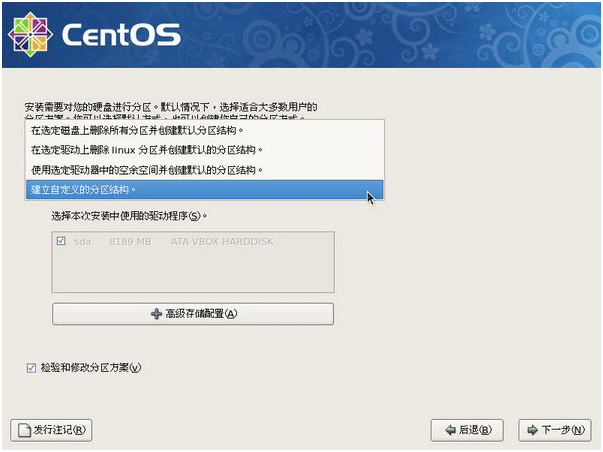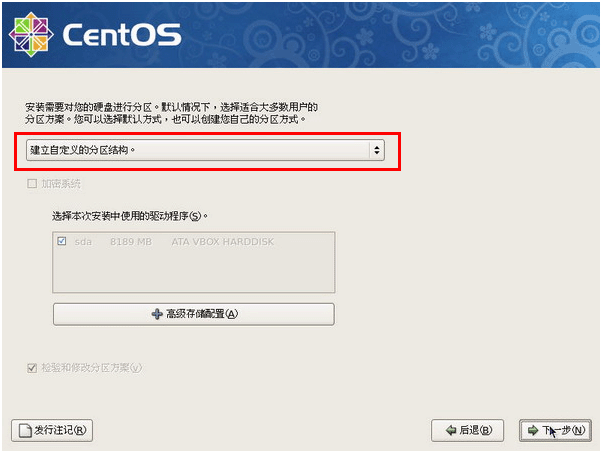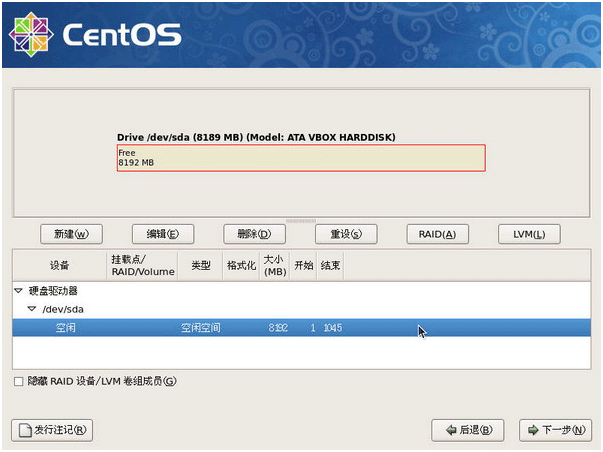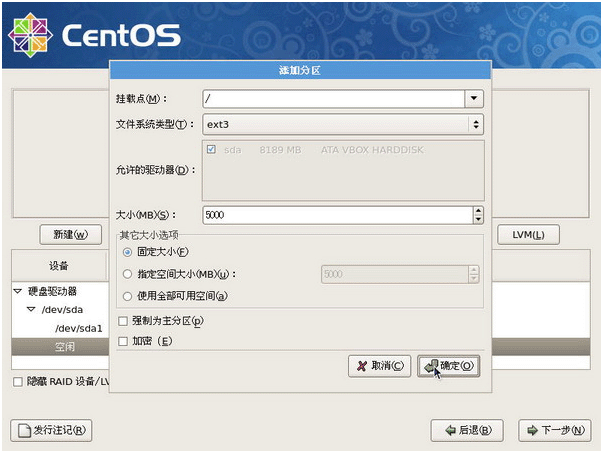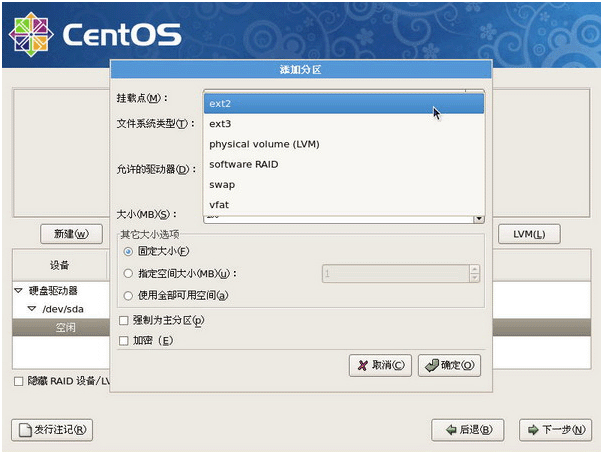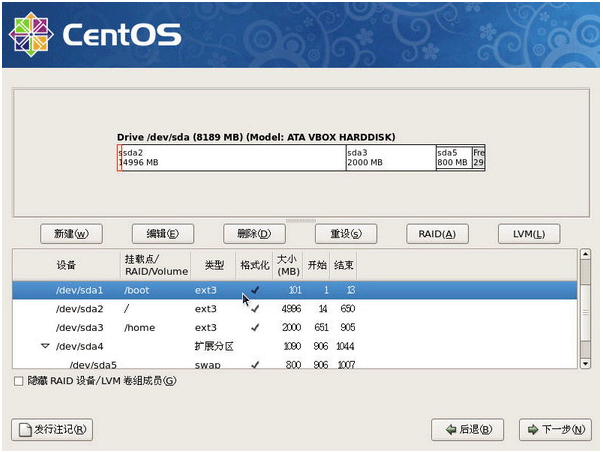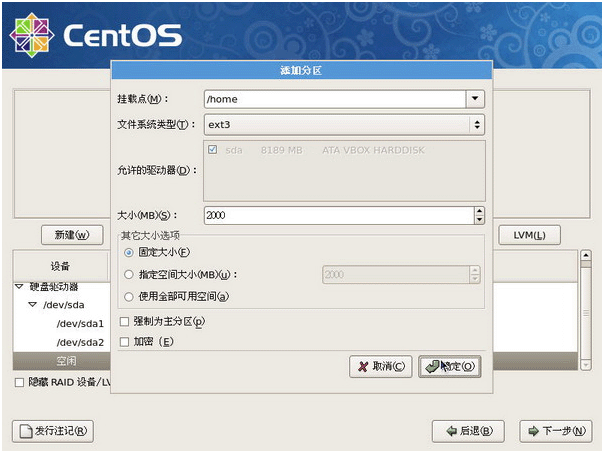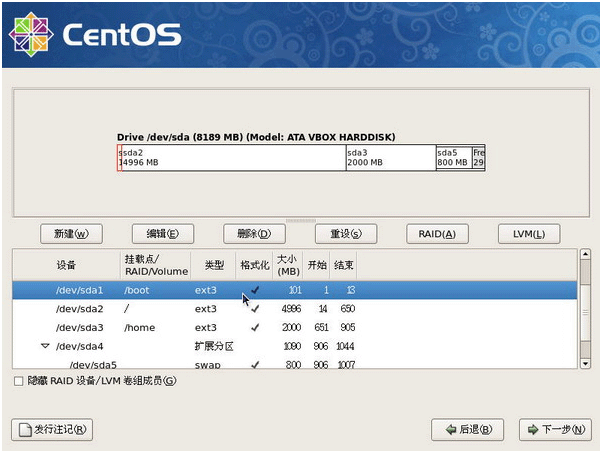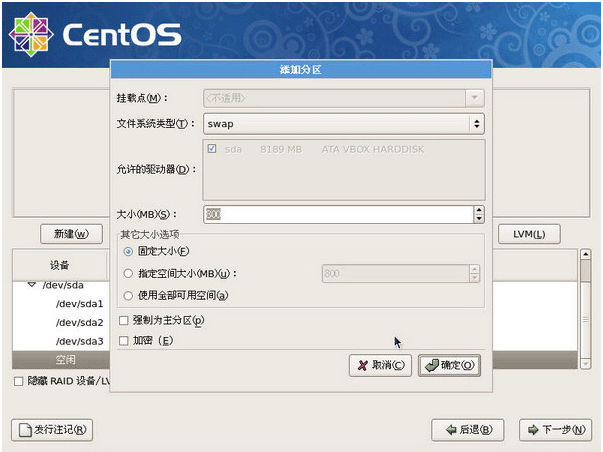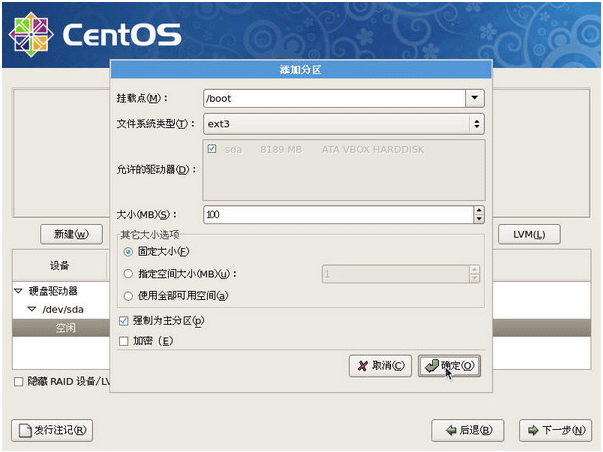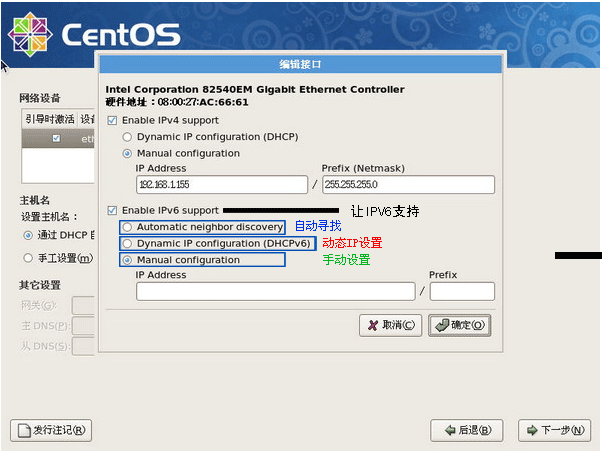解决Linux下SSH等终端乱码问题
解决Linux下SSH等终端乱码问题
 2010/09/15 15:02 | by 刘新修 ]
2010/09/15 15:02 | by 刘新修 ]
1.vi /etc/sysconfig/i18n
Centos5.5原来内容是:
//LANG="en_US.UTF-8"
//SYSFONT="latarcyrheb-sun16"
将内容改为
LANG="zh_CN.GB18030"
LANGUAGE="zh_CN.GB18030:zh_CN.GB2312:zh_CN"
SUPPORTED="zh_CN.GB18030:zh_CN:zh:en_US.UTF-8:en_US:en"
SYSFONT="lat0-sun16"
去掉被选中中的:LANG=''zh_CH.UTF-8' 替换成下面的:
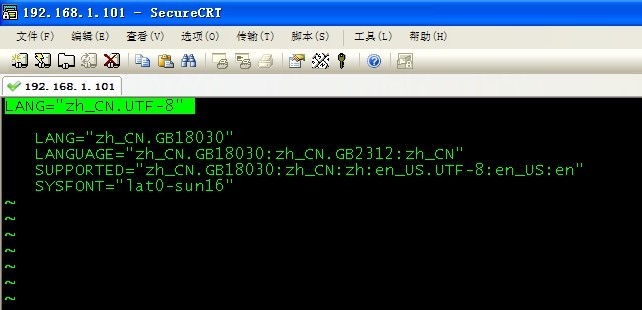
这样中文在SSH,telnet终端就可以正常显示了。
2.安装LINUX的时候选择的是中文字,但是使用的时候出现了乱码解决方法是在命令提示
下输入export LANG=C
3.export LC_ALL=zh_CN.GBK
export LANG=zh_CN.GBK
**************************************************************************
另外还有一种情况非LINUX主机本身所导致,比如你在SSH执行命令时候,窗体出现部分都是乱码,也无法编辑HTML中的中文部分,非常麻烦,你的第一反应会考虑是LINUX主机的编码设置问题,实际上SSH终端连接器,也会导致此类情况!
以实际SecureCRT-v6.58H操作说明:
最一开始执行YUM : yum -y install gcc gcc-c++ make imake autoconf automake
【出现乱码】如下:
SecureCRT默认文字编码方式是default 如下:
将SecureCRT默认文字编码方式是GB2312 如下:
然后再次执行YUM : yum -y install gcc gcc-c++ make imake autoconf automake
【一切正常了!!!】
Linux中的SSH终端乱码问题的解决
1.vi /etc/sysconfig/i18n
英文版LINUX将内容改为:
LANG="zh_CN.GB18030"
LANGUAGE="zh_CN.GB18030:zh_CN.GB2312:zh_CN"
SUPPORTED="zh_CN.GB18030:zh_CN:zh:en_US.UTF-8:en_US:en"
SYSFONT="lat0-sun16"
这样中文在SSH,telnet终端就可以正常显示了。
2.安装Linux的时候选择的是中文字,但是使用的时候出现了乱码解决方法是在命令提示下输入export LANG=C
3.export LC_ALL=zh_CN.GBK
export LANG=zh_CN.GBK
 Linux下的压缩解压缩命令详解
Linux下的压缩解压缩命令详解
 2010/09/14 21:29 | by 刘新修 ]
2010/09/14 21:29 | by 刘新修 ]
linux zip命令
zip -r myfile.zip ./*
将当前目录下的所有文件和文件夹全部压缩成myfile.zip文件,-r表示递归压缩子目录下所有文件.
2.unzip
unzip -o -d /home/sunny myfile.zip
把myfile.zip文件解压到 /home/sunny/
-o:不提示的情况下覆盖文件;
-d:-d /home/sunny 指明将文件解压缩到/home/sunny目录下;
3.其他
zip -d myfile.zip smart.txt
删除压缩文件中smart.txt文件
zip -m myfile.zip ./rpm_info.txt
向压缩文件中myfile.zip中添加rpm_info.txt文件
-------------------------------------------------------------------------------
要使用 zip 来压缩文件,在 shell 提示下键入下面的命令:
zip -r filename.zip filesdir
在这个例子里,filename.zip 代表你创建的文件,filesdir 代表你想放置新 zip 文件的目录。-r 选项指定你想递归地(recursively)包括所有包括在 filesdir 目录中的文件。
要抽取 zip 文件的内容,键入以下命令:
unzip filename.zip
你可以使用 zip 命令同时处理多个文件和目录,方法是将它们逐一列出,并用空格间隔:
zip -r filename.zip file1 file2 file3 /usr/work/school
上面的命令把 file1、file2、 file3、以及 /usr/work/school 目录的内容(假设这个目录存在)压缩起来,然后放入 filename.zip 文件中。
tar 命令详解
-c: 建立压缩档案
-x:解压
-t:查看内容
-r:向压缩归档文件末尾追加文件
-u:更新原压缩包中的文件
这五个是独立的命令,压缩解压都要用到其中一个,可以和别的命令连用但只能用其中一个。下面的参数是根据需要在压缩或解压档案时可选的。
-c: 建立压缩档案
-x:解压
-t:查看内容
-r:向压缩归档文件末尾追加文件
-u:更新原压缩包中的文件
下面的参数-f是必须的
-f: 使用档案名字,切记,这个参数是最后一个参数,后面只能接档案名。
# tar -cf all.tar *.jpg
这条命令是将所有.jpg的文件打成一个名为all.tar的包。-c是表示产生新的包,-f指定包的文件名。
# tar -rf all.tar *.gif
这条命令是将所有.gif的文件增加到all.tar的包里面去。-r是表示增加文件的意思。
# tar -uf all.tar logo.gif
这条命令是更新原来tar包all.tar中logo.gif文件,-u是表示更新文件的意思。
# tar -tf all.tar
这条命令是列出all.tar包中所有文件,-t是列出文件的意思
# tar -xf all.tar
这条命令是解出all.tar包中所有文件,-t是解开的意思
压缩
tar –cvf jpg.tar *.jpg //将目录里所有jpg文件打包成tar.jpg
tar –czf jpg.tar.gz *.jpg //将目录里所有jpg文件打包成jpg.tar后,并且将其用gzip压缩,生成一个gzip压缩过的包,命名为jpg.tar.gz
tar –cjf jpg.tar.bz2 *.jpg //将目录里所有jpg文件打包成jpg.tar后,并且将其用bzip2压缩,生成一个bzip2压缩过的包,命名为jpg.tar.bz2
tar –cZf jpg.tar.Z *.jpg //将目录里所有jpg文件打包成jpg.tar后,并且将其用compress压缩,生成一个umcompress压缩过的包,命名为jpg.tar.Z
rar a jpg.rar *.jpg //rar格式的压缩,需要先下载rar for linux
zip jpg.zip *.jpg //zip格式的压缩,需要先下载zip for linux
解压
tar –xvf file.tar //解压 tar包
tar -xzvf file.tar.gz //解压tar.gz
tar -xjvf file.tar.bz2 //解压 tar.bz2
tar –xZvf file.tar.Z //解压tar.Z
unrar e file.rar //解压rar
unzip file.zip //解压zip
总结
1、*.tar 用 tar –xvf 解压
2、*.gz 用 gzip -d或者gunzip 解压
3、*.tar.gz和*.tgz 用 tar –xzf 解压
4、*.bz2 用 bzip2 -d或者用bunzip2 解压
5、*.tar.bz2用tar –xjf 解压
6、*.Z 用 uncompress 解压
7、*.tar.Z 用tar –xZf 解压
8、*.rar 用 unrar e解压
9、*.zip 用 unzip 解压
tar命令
tar 可以为文件和目录创建档案。利用tar,用户可以为某一特定文件创建档案(备份文件),也可以在档案中改变文件,或者向档案中加入新的文件。tar最初被 用来在磁带上创建档案,现在,用户可以在任何设备上创建档案,如软盘。利用tar命令,可以把一大堆的文件和目录全部打包成一个文件,这对于备份文件或将 几个文件组合成为一个文件以便于网络传输是非常有用的。Linux上的tar是GNU版本的。
语法:tar [主选项+辅选项] 文件或者目录
使用该命令时,主选项是必须要有的,它告诉tar要做什么事情,辅选项是辅助使用的,可以选用。
主选项:
c 创建新的档案文件。如果用户想备份一个目录或是一些文件,就要选择这个选项。
r 把要存档的文件追加到档案文件的未尾。例如用户已经作好备份文件,又发现还有一个目录或是一些文件忘记备份了,这时可以使用该选项,将忘记的目录或文件追加到备份文件中。
t 列出档案文件的内容,查看已经备份了哪些文件。
u 更新文件。就是说,用新增的文件取代原备份文件,如果在备份文件中找不到要更新的文件,则把它追加到备份文件的最后。
x 从档案文件中释放文件。
辅助选项:
b 该选项是为磁带机设定的。其后跟一数字,用来说明区块的大小,系统预设值为20(20*512 bytes)。
f 使用档案文件或设备,这个选项通常是必选的。
k 保存已经存在的文件。例如我们把某个文件还原,在还原的过程中,遇到相同的文件,不会进行覆盖。
m 在还原文件时,把所有文件的修改时间设定为现在。
M 创建多卷的档案文件,以便在几个磁盘中存放。
v 详细报告tar处理的文件信息。如无此选项,tar不报告文件信息。
w 每一步都要求确认。
z 用gzip来压缩/解压缩文件,加上该选项后可以将档案文件进行压缩,但还原时也一定要使用该选项进行解压缩。
Linux下的压缩文件剖析
对于刚刚接触Linux的人来说,一定会给Linux下一大堆各式各样的文件名给搞晕。别个不说,单单就压缩文件为例,我们知道在Windows下最常见 的压缩文件就只有两种,一是,zip,另一个是.rap。可是Linux就不同了,它有.gz、.tar.gz、tgz、bz2、.Z、.tar等众多的 压缩文件名,此外windows下的.zip和.rar也可以在Linux下使用,不过在Linux使用.zip和.rar的人就太少了。本文就来对这些 常见的压缩文件进行一番小结,希望你下次遇到这些文件时不至于被搞晕。
在具体总结各类压缩文件之前呢,首先要弄清两个概念:打包和压缩。打包是指将一大堆文件或目录什么的变成一个总的文件,压缩则是将一个大的文件通过一些压 缩算法变成一个小文件。为什么要区分这两个概念呢?其实这源于Linux中的很多压缩程序只能针对一个文件进行压缩,这样当你想要压缩一大堆文件时,你就 得先借助另它的工具将这一大堆文件先打成一个包,然后再就原来的压缩程序进行压缩。
Linux下最常用的打包程序就是tar了,使用tar程序打出来的包我们常称为tar包,tar包文件的命令通常都是以.tar结尾的。生成tar包后,就可以用其它的程序来进行压缩了,所以首先就来讲讲tar命令的基本用法:
tar命令的选项有很多(用man tar可以查看到),但常用的就那么几个选项,下面来举例说明一下:
# tar -cf all.tar *.jpg
这条命令是将所有.jpg的文件打成一个名为all.tar的包。-c是表示产生新的包,-f指定包的文件名。
# tar -rf all.tar *.gif
这条命令是将所有.gif的文件增加到all.tar的包里面去。-r是表示增加文件的意思。
# tar -uf all.tar logo.gif
这条命令是更新原来tar包all.tar中logo.gif文件,-u是表示更新文件的意思。
# tar -tf all.tar
这条命令是列出all.tar包中所有文件,-t是列出文件的意思
# tar -xf all.tar
这条命令是解出all.tar包中所有文件,-t是解开的意思
以上就是tar的最基本的用法。为了方便用户在打包解包的同时可以压缩或解压文件,tar提供了一种特殊的功能。这就是tar可以在打包或解包的同时调用其它的压缩程序,比如调用gzip、bzip2等。
1) tar调用gzip
gzip是GNU组织开发的一个压缩程序,.gz结尾的文件就是gzip压缩的结果。与gzip相对的解压程序是gunzip。tar中使用-z这个参数来调用gzip。下面来举例说明一下:
# tar -czf all.tar.gz *.jpg
这条命令是将所有.jpg的文件打成一个tar包,并且将其用gzip压缩,生成一个gzip压缩过的包,包名为all.tar.gz
# tar -xzf all.tar.gz
这条命令是将上面产生的包解开。
2) tar调用bzip2
bzip2是一个压缩能力更强的压缩程序,.bz2结尾的文件就是bzip2压缩的结果。与bzip2相对的解压程序是bunzip2。tar中使用-j这个参数来调用gzip。下面来举例说明一下:
# tar -cjf all.tar.bz2 *.jpg
这条命令是将所有.jpg的文件打成一个tar包,并且将其用bzip2压缩,生成一个bzip2压缩过的包,包名为all.tar.bz2
# tar -xjf all.tar.bz2
这条命令是将上面产生的包解开。
3)tar调用compress
compress也是一个压缩程序,但是好象使用compress的人不如gzip和bzip2的人多。.Z结尾的文件就是bzip2压缩的结果。与 compress相对的解压程序是uncompress。tar中使用-Z这个参数来调用gzip。下面来举例说明一下:
# tar -cZf all.tar.Z *.jpg
这条命令是将所有.jpg的文件打成一个tar包,并且将其用compress压缩,生成一个uncompress压缩过的包,包名为all.tar.Z
# tar -xZf all.tar.Z
这条命令是将上面产生的包解开
有了上面的知识,你应该可以解开多种压缩文件了,下面对于tar系列的压缩文件作一个小结:
1)对于.tar结尾的文件
tar -xf all.tar
2)对于.gz结尾的文件
gzip -d all.gz
gunzip all.gz
3)对于.tgz或.tar.gz结尾的文件
tar -xzf all.tar.gz
tar -xzf all.tgz
4)对于.bz2结尾的文件
bzip2 -d all.bz2
bunzip2 all.bz2
5)对于tar.bz2结尾的文件
tar -xjf all.tar.bz2
6)对于.Z结尾的文件
uncompress all.Z
7)对于.tar.Z结尾的文件
tar -xZf all.tar.z
另外对于Window下的常见压缩文件.zip和.rar,Linux也有相应的方法来解压它们:
1)对于.zip
linux下提供了zip和unzip程序,zip是压缩程序,unzip是解压程序。它们的参数选项很多,这里只做简单介绍,依旧举例说明一下其用法:
# zip all.zip *.jpg
这条命令是将所有.jpg的文件压缩成一个zip包
# unzip all.zip
这条命令是将all.zip中的所有文件解压出来
2)对于.rar
要在linux下处理.rar文件,需要安装RAR for Linux,可以从网上下载,但要记住,RAR for Linux
不是免费的;然后安装:
# tar -xzpvf rarlinux-3.2.0.tar.gz
# cd rar
# make
这样就安装好了,安装后就有了rar和unrar这两个程序,rar是压缩程序,unrar是解压程序。它们的参数选项很多,这里只做简单介绍,依旧举例说明一下其用法:
# rar a all *.jpg
这条命令是将所有.jpg的文件压缩成一个rar包,名为all.rar,该程序会将.rar 扩展名将自动附加到包名后。
# unrar e all.rar
这条命令是将all.rar中的所有文件解压出来
到此为至,我们已经介绍过linux下的tar、gzip、gunzip、bzip2、bunzip2、compress、uncompress、 zip、unzip、rar、unrar等程式,你应该已经能够使用它们对.tar、.gz、.tar.gz、.tgz、.bz2、.tar.bz2、. Z、.tar.Z、.zip、.rar这10种压缩文件进行解压了,以后应该不需要为下载了一个软件而不知道如何在Linux下解开而烦恼了。而且以上方 法对于Unix也基本有效。
本文介绍了linux下的压缩程式tar、gzip、gunzip、bzip2、bunzip2、 compress、uncompress、zip、unzip、rar、unrar等程式,以及如何使用它们对.tar、.gz、.tar.gz、. tgz、.bz2、.tar.bz2、.Z、.tar.Z、.zip、.rar这10种压缩文件进行操作
 Linux学习 linux批量重命名及linux基本命令
Linux学习 linux批量重命名及linux基本命令
 2010/09/14 10:09 | by 刘新修 ]
2010/09/14 10:09 | by 刘新修 ]
inux 重命名基本命令:
linux 重命名注销:logout
login 重新登入
exit 退出当前用户
关机:shutdown +time 例如:shutdown now(现在、立刻关机)
shutdown -c 取消所有关机设置(快捷键:ctrl+c)
重新启动计算机: shutdown -r 重启时间 例如:shutdown -r 12:00
reboot(立刻重启)同shutdown -r
linux有7个运行级(run_level_number),可以通过这7个运行级进行字符界面,图形界面等切换
linux 重命名分别为: 关机 0
单用户 1
多用户(无网络功能)2
多用户(全部功能) 3
保留 4
字符界面 3
图形界面 5
重新启动 6
字符界面命令为:init run_level_number 例如:init 5 进入图形界面
用户名的新建/修改/删除:
创建新用户:useradd 用户名
adduser 用户名
设置用户密码:passwd 密码
修改用户名:usermod 新用户名 前用户名
删除用户:userdel [-r] name (-r表示删除用户时一并将用户的默认主目录删除)
查看帮助信息:
command --help 获得简单的帮助信息 cp --help
man command 获得详细的帮助信息 man cp
info command 获得详细的帮助信息 info cp
linux 重命名查看用户登入信息
whoami :显示当前用户名
who am i :现当前用户的详细信息
查看系统信息
uname -a :全部信息
uname -s :内核名
uname -n :节点名
uname -r :发行版本号
uname -v :内核发布时间
uname -m :硬件名
uname -p :处理器类型
uname -i :硬件平台
uname -o :os名称
cd 命令 文件修改,目录切换命令
cd命令类似windws中的dos命令
常用简写:
cd~ :进入主目录
cd. :切换到当前目录
cd.. :切换到当前目录
cd (直接回车) :默认回到自己的主目录
ls(list) 命令 列出目录中的内容
ls -l:长格式,只显示文件大小,属性等
ls -a:列出所有文件,包括应藏文件(注:以"."开头的文件为隐藏文件)
ls -r:以层次结构显示目录内容
ls --help:显示ls命令的简单帮助
ls --color=?:文件类型显示颜色, "?"表示什么时候需要颜色区分文件类型。有以下选择项:
tty:只在终端显示
auto:系统默认
always:总是显示颜色
none:永远不显示
linux 重命名字符界面中以颜色区分文件类型, 分别如下:
灰色:普通文件
绿色:可执行文件
蓝色:目录文件
红色:压缩文件
浅蓝色:链接文件(类似windows中的快捷方式)
粉红色:图片文件
黄色(橙色):设备文件
红底白字:错问文件
linux 重命名查看文件内容命令(类似windows中的typec查看和edit编辑命令)
cat :直接列出文件所以内容
more :分页显示文件内容(不可回翻页,q推出查看,回车下一行,空格下一页)
less :分页显示文件内容(可翻页,通过PageDown/PageUp键上下翻页)
head -n :显示前n行(n位数字)
tail -n :显示后n行(n位数字)
查看文件系统信息
which :显示命令的别名和执行文件名
whereis :显示命令的文档和执行文件名
linux 重命名文件权限
linux中文件必须通过修改属性改变其权限
ls -l可以列出文件的所有信息
例如:lrwxrwxrwx 1 root root 3 10:00 aaa->abc
文件属性 链接数 所有者 组 文件大小 修改时间 文件名
其中文件属性代表文件的类型和权限
文件属性有10个字符组成第一位:l 是文件类型 , 剩下9位为文件权限 9=3(字符)*3(类用户)
文件类型:
- :普通文件
l :链接文件
b :块设备文件(如:硬盘)
c :串行设备文件(如:键盘,鼠标)
3类用户分别为:文件所有者(主人)User,组成员Group,其他人Other
文件有3种权限:
读:r
写:w
执行:x
没有权限:-
例如一个文件属性为:lrw-r--r-- 表示为文件所有者具有读写权限,组成员和其他人只读
chmod 命令
chmod命令可以修改文件属性,来改变文件的权限
基本格式:chmod -r 权限表达式 文件名
-r 为选项,可以忽略
权限表达式有两种,分别为符号表达式和数字表达式
符号表达式:
r w x :分别代表相应的权限
+ - = :分别表示增加,去除,设定(覆盖)权限
u g o :分别代表主任,组成员和其他人
例如:chmod u=rw-,g=r--,o=--- abc 表示将abc文件设置为主人读写,组成员只读,其他人没任何权限
数字表达式:r=4 表示读权限用一个4数字来表示
w=2 表示写权限用一个2数字来表示
x=1 表示执行权限用一个1数字来表示
-=0 表示没有权限用一个0数字来表示
例如:chmod u=rw-,g=r--,o=--- abc 同 chmod 640 abc
注:chmod 755 abc (755是应用于网站的资源文件)
ln命令 创建链接
文件的链接有2种:
软链接:符号链接(windows中的快捷方式)
基本格式:ln -s 链接目标 连接名
硬链接:把一块磁盘数据分别起2个或以上的名字(快捷方式链接名字),其中创建姓名在之间的关系为硬链接
基本格式:ln 链接目标 连接名
linux 重命名其他常用命令
复制: cp [-option] 源文件 目标文件
option :
cp -f 源文件 目标文件 :强制覆盖,不提示任何信息
cp -i 源文件 目标文件 :强制覆盖,有提示信息
cp -r 源文件 目标文件 :复制命令
tonch : 修改文件的最后修改日期
如果文件不存在,创建新的空白文件(linux系统中没有专门的创建文件命令)
rm :remove 删除目录/文件(可删除非空白目录/文件,永久删除)
rm -f :强制delete,无提示
rm -i :强制delete,有提示
rm -r :删除目录
mv :move 移动文件(延伸功能:重命名,linux系统没有专门的重命名命令)
基本格式:
移动文件:mv 文件名 移动目的地文件名
重命名文件:mv 文件名 修改后的文件名 移动文件的妙用!
mkdir :make dir 创建一个目录
mkdir -p a/b/c:创建多层目录
rmdir :删除目录(不可以删除非空目录)
 linux下改变文件,文件夹权限为777
linux下改变文件,文件夹权限为777
 2010/09/14 00:40 | by 刘新修 ]
2010/09/14 00:40 | by 刘新修 ]
命令为:sudo chmod -R 777 文件夹名(注:-R很关键)
如:sudo chmod -R 777 /home/forest
 linux下rar包的压缩与解压方案
linux下rar包的压缩与解压方案
 2010/09/13 21:52 | by 刘新修 ]
2010/09/13 21:52 | by 刘新修 ]
下载地址:http://www.rarsoft.com/download.htm
以最新的为准。
对于Window下的常见压缩文件.zip和.rar,Linux也有相应的方法来解压它们:
1:对于.zip
linux下提供了zip和unzip程序,zip是压缩程序,unzip是解压程序。它们的参数选项很多,这里只做简单介绍,举例说明一下其用法:
# zip all.zip *.jpg(这条命令是将所有.jpg的文件压缩成一个zip包)
# unzip all.zip(这条命令是将all.zip中的所有文件解压出来)
2:对于.rar
要在linux下处理.rar文件,需要安装RAR for Linux,可以从网上下载,但要记住,RAR for Linux不是免费的;可从http://www.rarsoft.com/download.htm下载RAR 3。60 for Linux ,然后安装其安装操作如下:
# tar -xzpvf rarlinux-3.2.0.tar.gz
# cd rar
# make
这样就安装好了,安装后就有了rar和unrar这两个程序,rar是压缩程序,unrar是解压程序。它们的参数选项很多,举例说明一下其用法
# rar a all *.jpg
这条命令是将所有.jpg的文件压缩成一个rar包,名为all.rar,该程序会将.rar 扩展名将自动附加到包名后。
# unrar e all.rar
这条命令是将all.rar中的所有文件解压出来。
其实linux下的rar不是开源的,个人推荐用这个unrar。
unrar只能解压rar文件,不能压缩,linux下的压缩用bzip2那些就可以了,但有时还是要解压rar文件的。
解压文件:
unrar e file.rar 或
unrar x file.rar
解释如下:
#x Extract files with full path
#e Extract files to current directory
查看压缩文件:
unrar l file.rar
安装步骤:
tar jxf unrar.tar.bz2
cd unrar
make
cp unrar /usr/bin/
这样就可以使用unrar解压了!
 linux关机重启注销令
linux关机重启注销令
 2010/09/13 01:00 | by 刘新修 ]
2010/09/13 01:00 | by 刘新修 ]
1关机命令 shutdown
好像ubuntu的终端中默认的是当前用户的命令,只是普通用户,因此在终端器中可以使用sudo -sh 转换到管理员root用户下执行命令。
1)shutdown –help
可以查看shutdown命令如何使用,当然也可以使用man shutdown命令。
2) shutdown -h now 现在立即关机
3)shutdown -r now 现在立即重启
4)shutdown -r +3 三分钟后重启
5)shutdown -h +3 “The System will shutdown after 3 minutes” 提示使用者将在三分钟后关机
6)shutdown -r 20:23 在20:23时将重启计算机
7)shutdown -r 20:23 & 可以将在20:23时重启的任务放到后台去,用户可以继续操作终端
reboot命令
顾名思义,reboot命令是用来重新启动系统的。常用的参数如下:
-f 参数:不依正常的程序运行关机,直接关闭系统并重新启动计算机。
-I 参数:在在重新启动之前关闭所有网络接口。
虽然reboot命令有个参数可以使用,但是一般只需要单独运行reboot命令就可以了
2中断命令
1)执行完命令后(若没有转到后台),可以使用CTRL+C来中止命令
2)kill 程序编码
当命令在后台执行时系统会返回一个程序编码,例如:在使用 shutdown -r 20:23 & 系统返回系统编码:4905
我们可以使用kill 4905来中止重启命令
3ps aux | grep 程序编号
我们如果知道程序的编号,我们可以使用ps aux |grep 程序编号来查询该程序编号对应的命令是什么。
例如上面的程序编号为4905 ,我们可以使用ps aux | grep 4905 就可以查到 shutdown -r 20:23 & 的命令
halt—-最简单的关机命令
其实halt就是调用shutdown -h。halt执行时﹐杀死应用进程﹐执行sync系统调用﹐文件系统写操作完成后就会停止内核。
参数说明:
[-n] 防止sync系统调用﹐它用在用fsck修补根分区之后﹐以阻止内核用老版本的超级块〔superblock〕覆盖修补过的超级块。
[-w] 并不是真正的重启或关机﹐只是写wtmp〔/var/log/wtmp〕纪录。
[-d] 不写wtmp纪录〔已包含在选项[-n]中〕。
[-f] 没有调用shutdown而强制关机或重启。
[-i] 关机〔或重启〕前﹐关掉所有的网络接口。
[-p] 该选项为缺省选项。就是关机时调用poweroff。
init
init是所有进程的祖先﹐它的进程号始终为1﹐所以发送TERM信号给init会终止所有的用户进程﹑守护进程等。shutdown 就是使用这种机制。init定义了8个运行级别(runlevel),init 0为关机﹐init 1为重启。关于init可以长篇大论﹐这里就不再叙述。另外还有telinit命令可以改变init的运行级别﹐比如﹐telinit -iS可使系统进入单用户模式﹐并且得不到使用shutdown时的信息和等待时间。
注销系统的logout命令
Logout 注销是登陆的相对操作,登陆系统后,若要离开系统,用户只要直接下达logout命令即可:
[root@localhost root]#logout
Red Hat Linuxrelease 9(Shike)
Kernel 2.4.20.8 on an i686
Login: ← 回到登陆的画面
【编辑推荐】
熟悉Windows2000/XP的用户一定很熟悉shutdown这一关机命令,特别是在中了冲击波病毒,系统提示要重启时,用shutdown -a命令可以救一时之急。
其实在Linux下也有一个shutdown命令,功能不比Windows的差。让我们看一下shutdown命令的具体应用吧。
Linux下shutdown命令的语法规则如下:
shutdown [-cfFhknr(参数名称)] [-t秒数]时间[警告信息]
具体各参数功能:
-c取消前一个shutdown命令。值得注意的是,当执行一个如“shutdown -h 11:10”的命令时,只要按“Ctrl+C”键就可以中断关机的命令。若是执行如“shutdown -h 11:10 & ” 的命 令将 shutdown转到后台时,则需要使用shutdown -c将前一个shutdown命令取消。
-f重新启动时不执行fsck(注:fsck是Linux下的一个检查和修复文件系统的程序)。
-F重新启动时执行fsck。
-h将系统关机,在某种程度上功能与halt命令相当。
-k只是送出信息给所有用户,但并不会真正关机。
-n不调用init程序关机,而是由shutdown自己进行(一般关机程序是由shutdown调用init来实现关机动作),使用此参数将加快关机速度,但是不建议用户使用此种关机方式。
-r shutdown之后重新启动系统。
-f<秒数>送出警告信息和关机信号之间要延迟多少秒。警告信息将提醒用户保存当前进行的工作。
[时间]设置多久时间后执行shutdown命令。时间参数有hh:mm或+m两种模式。hh:mm格式表示在几点几分执行shutdown命令。例如“shutdown 10:45”表示将在10:45执行shutdown。+m表示m分钟后执行shutdown。比较特别的用法是以now表示立即执行shutdown。值得注意的是这部分参数不能省略。
[警告信息]要传送给所有登入用户的信息。
应用举例:
指定现在立即关机: # shutdown -h now
指定5分钟后关机,同时送出警告信息给登入用户:# shutdown +5 “System will shutdown after 5 minutes”
 CentOS 5.5硬盘分区方案
CentOS 5.5硬盘分区方案
 2010/09/12 01:26 | by 刘新修 ]
2010/09/12 01:26 | by 刘新修 ]
硬盘分区方案
在计算机上安装Linux系统,对硬盘进行分区是一个非常重要的步骤,下面介绍几个分区方案。
(1)方案1
/ :建议大小在5GB以上。
swap:即交换分区,建议大小是物理内存的1~2倍。
(2)方案2
/boot:用来存放与Linux系统启动有关的程序,比如启动引导装载程序等,建议大小为100MB。
/ :Linux系统的根目录,所有的目录都挂在这个目录下面,建议大小为5GB以上。
/home:存放普通用户的数据,是普通用户的宿主目录,建议大小为剩下的空间。
swap:实现虚拟内存,建议大小是物理内存的1~2倍。
(3)方案3
/boot:用来存放与Linux系统启动有关的程序,比如启动引导装载程序等,建议大小为100MB。
/usr :用来存放Linux系统中的应用程序,其相关数据较多,建议大于3GB以上。
/var :用来存放Linux系统中经常变化的数据以及日志文件,建议大于1GB以上。
/home:存放普通用户的数据,是普通用户的宿主目录,建议大小为剩下的空间。
/ :Linux系统的根目录,所有的目录都挂在这个目录下面,建议大小为5GB以上。
/tmp:将临时盘在独立的分区,可避免在文件系统被塞满时影响到系统的稳定性。建议大小为500MB以上。
swap:实现虚拟内存,建议大小是物理内存的1~2倍。
-------------------------------------------------------------------------------------------------------------------------------
磁盘分区配置
如果是全新硬盘,可能会发生如下错误信息,这个信息仅提示你,安装程序找不到分区表,不需要担心。此时,直接按下“Yes”按钮就可以了,如下图所示。
(1)分区模式
如同前面谈到的,磁盘分区是整个安装过程里面最重要的部分了。CentOS预设给了我们四种分区模式,分别为:
<1>在选定磁盘上删除所有分区并创建默认分区结构:
如果选择这种模式,你硬盘会整个被Linux拿去使用,并且硬盘里面的分区全部被删除后, 以安装程式的预设方式重新建立分区结构,使用上要特别注意!
<2>在选定驱动上删除Linux分区并创建默认的分区结构:
在这个硬盘内,只有Linux的分区被删除,然后再以安装程式的预设方式重新建立分区。
<3>使用选定驱动器中的空余空间并创建默认的分区结构:
如果你的这颗硬盘内还有未被分割的磁盘空间(注意,是未被分割,而不是该分区内没有资料的意思!), 那么使用这个项目后,他不会更动原有的分区,只会就剩余的未分割区块进行预设分区的建置。
<4>建立自定义的分区结构:
就是我们要使用的啦!不要使用安装程式的预设分割方式,使用我们需要的分割方式来处理。
(2)默认分区模式
如下图所示为磁盘分区设置对话框,选择默认(在选定驱动上删除Linux分区并创建默认的分区结构)即可。单击“下一步”按钮,出现如下图所示的提示,单击“是”按钮,下一步出现如下图所示的系统默认磁盘设置,单击“下一步”按钮。
(3)自定义分区模式
如下图所示为磁盘分区设置对话框,选择“建立自定义的分区结构”即可。建立四个分区,分别是/, /boot, /home与swap四个。
按下‘下一步’后就会出现如下的分区视窗。这个画面主要分为三大区块:
最上方为硬盘的分区示意图, 目前因为硬盘并未分区,所以呈现的就是一整块而且为Free的字样。中间则是指令区,下方则是每个分区的装置档名、 挂载点目录、档案系统类型、是否需要格式化、分区容量大小、开始与结束的磁柱号码等。
至于指令区,总共有六大区块,其中RAID与LVM是硬盘特殊的应用,这部份我们会在单独介绍。至于其他指令的作用如下:
新建:是增加新分区,亦即进行分区动作,以建立新的磁盘分区;
编辑:则是编辑已经存在的磁盘分区, 你可以在实际状态显示区点选想要修改的分区,然后再点选‘编辑’即可进行该分区的编辑动作。
删除:则是删除一个磁盘分区,同样的, 你得要在实际状态显示区点选想要删除的分区。
重设:则是恢复最原始的磁盘分区状态。
Tips:需要注意的是,你的系统与作者的系统当然不可能完全一样,所以你屏幕上的硬盘资讯应该不会与作者的相同的喔! 所以看到不同,不要太紧张啊,那是正常的。
接下来建立根目录(/)的分区。按下“新建”后,就会出现如下的画面。由于我们需要的根目录是使用Linux的文件系统,因此预设就是ext3这个文件系统。 至于在挂载点的地方,你可以手动输入也可以用鼠标来挑选。 最后在大小(MB)的地方输入你所需要的磁盘容量即可。不过由于作者这个系统当中只有一颗硬盘,所以在“允许的驱动器”里面就不能够自由挑选。
最终建立/boot分区的结果如下所示,他会主动的将/boot这个特殊目录移到硬盘最前面,所以你会看到/boot所在的硬盘分区为/dev/hda1,而起始磁柱则为1号。情况如下图所示:
Tips:某些安装程序在你没有指定swap为内存的1~2倍时会有警告讯息的告知,此时只要将警告讯息忽略,按下一步即可。
让我们继续完成最后一个分区/home,继续按下上图的“新建”,依序填入正确的信息,包括挂载点、文件系统类型、大小等。
分区的最终结果如下图所示。你会发现到系统自动的将/dev/hda4变成扩展分区。然后将所有容量都给/dev/hda4, 并且将swap分配到/dev/hda5去了。
在上图中继续按下“新建”来交换空间(swap)。如同上面谈到的, 因为swap是交换空间,因此不需要有挂载点。所以,请如同下图所示,在“文件系统类型”处挑选为“swap”。
文件系统类型分别是:
ext2/ext3:是Linux适用的文件系统类型。由于ext3文件系统多了日志的记录, 对于系统的复原比较快速,因此建议你务必要选择新的ext3不要用ext2了。
physical volume (LVM):这是用来弹性调整档案系统容量的一种机制,可以让你的文件系统容量变大或变小而不改变原有的文件资料内容。
software RAID:利用Linux作业系统的特性,用软件模拟出磁盘阵列的功能。
swap:就是交换空间!由于swap并不会使用到目录树的挂载, 所以用swap就不需要指定挂载点。
vfat:同时被Linux与Windows所支持的文件系统类型。如果你的主机硬盘内同时存在Windows与Linux作业系统,为了资料的交换,确实可以建置一个vfat的文件系统。
我们继续按下“新建”来建立/boot这个分区。依序填入正确的信息,包括挂载点、文件系统类型、大小等。务必让该分区在整个硬盘的最前面部分。因此,我们针对/boot就选择“强制为主分区”。如下图所示:
如果你想要知道Linux还支援什么文件系统类型,点一下上图中的ext3那个按钮,就会出现如下的画面。
 修改SSH的默认端口号
修改SSH的默认端口号
 2010/09/11 18:16 | by 刘新修 ]
2010/09/11 18:16 | by 刘新修 ]
修改SSH的默认端口号
vi /etc/ssh/sshd_config
找到#Port 22,标识默认使用22端口,
修改为:Port 22XX
然后重启服务进程
/etc/init.d/sshd restart
 Linux下常有的一些命令
Linux下常有的一些命令
 2010/09/11 18:12 | by 刘新修 ]
2010/09/11 18:12 | by 刘新修 ]
1、man <要查的命令名字> 4
2、ls 相当于DOS的dir 4
3、clear 相当于DOS的cls,清除屏幕上的内容 5
4、mkdir <目录名> 相当于DOS的md,新建一个目录 5
5、cd <目录名> 5
6、rm <文件名> 5
7、cp <源文件> <目的文件> 5
8、mv <源文件> <目的文件> 6
9、pwd 列出当前所在的目录位置 6
10、more <文件名> 查看文件的内容 6
11、chmod 改变文件或目录的读、写、执行的允许权限 7
12、chown 改变文件或目录的所有权 7
13、chgrp 改变文件或目录的工作组所有权 8
14、date 相当于DOS的date 8
15、su <用户名> 9
16、passwd 更改用户口令 9
17、exit 退出终端操作 9
18、shutdown 超级用户root才有权执行,关闭Solaris操作系统 9
19、find 搜索指定目录下要找的文件,找到后给出文件的路径 9
20、vi 10
21、echo 显示环境变量用 20
22、ping 测试网络通断情况。 20
23、ftp 本地工作站与远端工作站之间文件传输 21
24、telnet ip_address 远程登录命令,在工作站和PC机中都有 22
25、ps 查看系统的进程 22
26、kill 杀掉操作系统中的进程 23
27、tar 把多个文件或目录打包成一个文件,或者把已经打包的文件展开 23
28、compress 把文件压缩成后缀为.Z的压缩文件 23
29、uncompress 把后缀为.Z的压缩文件解压缩 23
30、df -k 查看各文件系统剩余的空间,-k说明单位是千字节(kb) 23
SOLARIS操作系统常用命令
SOLARIS操作系统中区分大小写字母,要注意输入系统的字符的大小写是正确的.在图形界面的CDE环境下,用鼠标的左键可以选定终端中的一个单词或一行字符,用鼠标的中键可以把选定的内容复制到光标当前的位置,十分方便.
1、man <要查的命令名字>
给出要查命令所有选项的含义,以及命令的详细说明.
2、ls 相当于DOS的dir
它的常用选项有-l(显示文件的详细信息),-a(显示包括隐含文件在内),-R(recursive,显示子目录中所有的文件和子目录),-t(依照文件最后修改时间的顺序列出文件名).例如:ls 列出目前目录下的文件名。
ls -a 列出包含以.起始的隐藏文件在内的所有文件名。
ls -t 依照文件最后修改时间的顺序,依序列出文件名。
ls -l 列出目录下所有文件的许可权、拥有者、文件大小、修改时间及名称。
ls -R 显示出目录下,以及其所有子目录的文件名。
内容很多一屏显示不完时,可用管道符连接more命令,每显示一屏暂停,按空格键继续.如: ls -altR | more
注意:
ls rms*.* 将列出rms.ini这类中间带"."的文件,而不会列出rms这类不带"."的文件,用ls rms* 可以把带"."和不带"."的文件都列出
3、clear 相当于DOS的cls,清除屏幕上的内容
4、mkdir <目录名> 相当于DOS的md,新建一个目录
5、cd <目录名>
相当于DOS的cd,和DOS的cd不一样的是,只输入cd将回到HOME目录.
6、rm <文件名>
相当于DOS的del,支持通配符*和?,例如rm file*, 为了不误删除想要的文件,在用通配符删除之前,先用ls file* 看看是否列出的文件都需要删除.要注意,用命令行删除的文件是无法恢复的,Unix操作系统因为多用户的原因,无法提供DOS下的undelete命令.如果在Solaris的CDE环境下,扔到垃圾箱里的文件是可以恢复的,因为扔到垃圾箱里的文件并没有被真正删除.
rm -r <目录名>
相当于DOS的deltree,小心使用.例如:rm file1 删除文件名为 file1 的文件。
rm file? 删除文件名中有五个字符,前四个字符为file 的所有文件。
rm f* 删除文件名中以 f 开头的所有文件。
7、cp <源文件> <目的文件>
相当于DOS的copy,和DOS的copy不一样的是,必须指定源文件名和目的文件名.cp -r <源文件> <目的文件> 相当于DOS的xcopy,带子目录的拷贝.例如:cp file1 file2 将文件 file1 复制成 file2
cp file1 dir1 将文件 file1 复制到目录 dir1 下,文件名仍为 file1.
cp /tmp/file1 . 将目录 /tmp 下的文件 file1 复制到当前目录下,文件名仍为 file1。
cp /tmp/file1 file2 将目录 /tmp 下的文件 file1 复制到现行目录下,文件名为 file2
cp -r dir1 dir2 复制整个目录。若目录 dir2 已经存在,则将目录 dir1,及其所有文件和子目录,复制到目录 dir2 下,新目录名称为 dir1,即dir2/dir1。若目录 dir2 不存在,则将dir1,及其所有文件和子目录,复制为目录 dir2。
8、mv <源文件> <目的文件>
相当于DOS的move,常用来给文件换名.例如:mv file1 file2 将文件 file1,更改文件名为 file2。
mv file1 dir1 将文件 file1,移到目录 dir1 下,文件名仍为 file1。
mv dir1 dir2 若目录 dir2 已经存在,则将目录 dir1,及其所有文件和子目录,移到目录 dir2 下,新目录名称为 dir1,即dir2/dir1。若目录 dir2 不存在,则将dir1更改为目录 dir2。
9、pwd 列出当前所在的目录位置
10、more <文件名> 查看文件的内容
显示满一屏就暂停,按空格键翻到下一页,按回车键看下一行。其它命令的输出太多来不及细看时,常通过管道操作符"|"输出到more来分屏显示输出内容。
例如:
more file1 以分页方式,查看文件名 file1 的内容。
ls -l | more 把ls -l的输出通过管道符输出到more来分屏显示输出内容。
11、chmod 改变文件或目录的读、写、执行的允许权限
格式:chmod [-R] mode name
name 可为文件名或目录名;mode可为 3 个 0-7 的数字,或利用ls -l 命令,列出
文件或目录的读、写、执行允许权的文字缩写。)
mode : rwx rwx rwx r:read w:write x:execute
user group other
缩写 : (u) (g) (o)
例如:
%chmod 755 dir1 把目录dir1设定成任何使用者,都能读取和执行,但只有所有者可做修改。
%chmod 700 file1 把文件file1设定只有所有者可以读、写和执行。
%chmod u+x file2 把文件file2增加所有者可以执行的权利。
%chmod g+x file3 把文件file3增加工作组使用者可执行的权利。
%chmod o-r file4 把文件file4除去其它使用者可读取的权利。
12、chown 改变文件或目录的所有权
格式:chown [-R] username name
name 可以是文件名或目录名。
例如:
%chown user file1
将文件 file1 的所有权,改为使用者 user 所有。
%chown -R user dir1
将目录 dir1,及其下所有文件和子目录的所有权,改为使用者 user 所有。
13、chgrp 改变文件或目录的工作组所有权
格式:chgrp [-R] groupname name
name 可为文件名或目录名
例如:
%chgrp sbsrms file1
将文件 file1 的工作组所有权,改为 sbsrms 工作组。
%chgrp -R bin dir1
将目录dir1,及其下所有文件和子目录,改为 bin 工作组。
14、date 相当于DOS的date
只输入date就显示当前的工作站时间,如果有root超级用户权限,加上参数可以修改 工作站的时间。
格式:date mmddHHMM[cc]yy
mm--月份,dd--日期,HH--小时,MM--分钟,cc--世纪(可选),yy--年份
例如:
#date 1023153098 将把工作站系统时间改为1998年10月23日15点30分
15、su <用户名>
改变自己的用户名进入其他使用者的帐号,拥有其使用权利。不指明用户名,就进入root超级用户。
例如:
%su user 进入使用者 user 的帐号
passwrod: 输入使用者 user 的密码
16、passwd 更改用户口令
例如:
%passwd rms 更改用户rms的口令
17、exit 退出终端操作
18、shutdown 超级用户root才有权执行,关闭Solaris操作系统
例如:
#/usr/sbin/shutdown -y -g0 -i0 输入绝对路径,以保证是执行关闭系统的shutdown程序
19、find 搜索指定目录下要找的文件,找到后给出文件的路径
格式:find search-path -name filename -print
例如:
%find / -name file1 -print ( 从根目录开始寻找 file1文件,并给出它的路径。)
20、vi
vi是在工作站上广泛使用的编辑软件。对初学者而言,
常因其特殊的使用方法,而不得其门而入;对已经在使用 vi 的使用者来说,也
常见因对 vi 的不熟悉或不够了解,而无法发挥出 vi 强大的编辑能力,以下将
简单介绍 vi 的使用方法。不必死记硬背,多实际操作几次就能记住常用的命令。
进入vi
直接执行 vi编辑程序即可:
%vi test
此刻屏幕上会出现 vi 的编辑屏幕,同时 vi 会将文件复制一份至内存中的缓冲区 (buffer) 。 vi会保留在硬盘中的文件不变,而先对缓冲区的文件作编辑,编辑完成后,使用者可决定是否要取代原来旧有的文件。
离开vi
若在输入模式下,则先利用《ESC》进入指令模式,而后即可选用下列指令
离开vi。
:q! 离开vi,并放弃刚在缓冲区内编辑的内容。
:wq 将缓冲区内的资料写入硬盘中,并离开vi。
:ZZ 同wq。
:x 同wq。
:w 将缓冲区内的资料写入硬盘中,但并不离开vi。
:q 离开vi,若文件被修改过,则会被要求确认是否放弃修改的内容。
此指令可与:w 配合使用。
vi 的操作模式
vi 提供两种操作模式:输入模式(insert mode)和指令模式(command mode)
。当使用者进入 vi 后,即处在指令模式下,此刻键入的任何字符都被视为
指令。在此模式下可进行删除、修改等动作。若要输入资料,则需进入输入
模式。
输入模式
如何进入输入模式
a (append) 由光标之后加入资料。
A 由该行之末加入资料。
i (insert) 由光标之前加入资料。
I 由该行之首加入资料。
o (open) 新增一行于该行之下以供输入资料。
O 新增一行于该行之上以供输入资料。
如何离开输入模式
《ESC》 结束输入模式。
指令模式
光标的移动
h 向左移一个字符。
j 向上移一个字符。
k 向下移一个字符。
l 向右移一个字符。
0 移至该行之首
$ 移至该行之末。
^ 移至该行的第一个字符处。
H 移至屏幕的第一列。
M 移至屏幕的中间那列。
L 移至屏幕的最后一列。
G 移至该文件的最后一列。
+ 移至下一列的第一个字符处。
- 移至上一列的第一个字符处。
( 移至该句之首。 (注一)
) 移至该句之末。
{ 移至该段落之首。 (注二)
} 移至该段落之末。
nG 移至该文件的第 n 列。
n+ 移至光标所在位置之后的第 n 列。
n- 移至光标所在位置之前的第 n 列。
<Ctrl><g> 会显示该行的行号、文件名称、文件中最末行的行号、光标
所在行号占总行号的百分比。
注一:句子(sentence)在vi中是指以『!』、『.』或『?』结束的一串字。
注二:段落(paragraph)在vi中是指以空白行隔开的文字。
屏幕的移动
<Ctrl><f> 屏幕往下卷一页。
<Ctrl> 屏幕往上卷一页。
<Ctrl><d> 屏幕往下卷半页。
<Ctrl> 屏幕往上卷半页。
<Ctrl><e> 屏幕往下卷一行。
<Ctrl><y> 屏幕往上卷一行。
删除、复制及修改指令介绍 (此单元较少使用)
d(delete)、c(change)和y(yank)这一类的指令在 vi 中的指令格式为:
Operator + Scope = command
(运算子) (范围)
运算子:
d 删除指令。删除资料,但会将删除资料复制到内存缓冲区。
y 将资料(字组、行列、句子或段落)复制到缓冲区。
p 放置(put)指令,与 d 和 y 配和使用。可将最后delete或yank的资
料放置于光标所在位置的行列下。
c 修改(change)指令,类似delete与insert的组合。删除一个词组、句
子等的资料,并插入新输入的资料。
范围:
e 由光标所在位置至该字符串的最后一个字符。
w 由光标所在位置至下一个字符串的第一个字符。
b 由光标所在位置至前一个字符串的第一个字符。
$ 由光标所在位置至该行的最后一个字符。
0 由光标所在位置至该行的第一个字符。
) 由光标所在位置至下一个句子的第一个字符。
( 由光标所在位置至该句子的第一个字符。
{ 由光标所在位置至该段落的最后一个字符。
} 由光标所在位置至该段落的第一个字符。
整行动作
dd 删除整行。
D 以行为单位,删除光标后的所有字符。
cc 修改整行的内容。
yy yank整行,使光标所在该行复制到内存缓冲区。
删除与修改
x 删除光标所在该字符。
X 删除光标所在之前一字符。
dd 删除光标所在该行。
r 用接于此指令之后的字符取代(replace)光标所在字符。
如: ra 将光标所在字符以 a 取代之。
R 进入取代状态,直到《ESC》为止。
s 删除光标所在的字符,并进入输入模式直到《ESC》。
S 删除光标所在的该行资料,并进入输入模式直到《ESC》。
移动与复制
利用 delete 及 put 指令可完成资料移动的目的。
利用 yank 及 put 指令可完成资料复制的目的。
yank 和 delete 可将指定的资料复制到内存缓冲区,而通过 put 指令
可将缓冲区内的资料复制到屏幕上。
例:
移动一行 .在该行执行 dd
.光标移至目的地
.执行 p
复制一行 .在该行执行 yy
.光标移至目的地
.执行 p
指令重复
在指令模式中,可在指令前面加入一数字 n,则此指令动作会重复执行 n
次。
例:
删除10行 .10dd
复制10行 .10yy
.光标移至目的地
.p
指标往下移10行 .10j
取消前一动作(Undo)
即复原执行上一指令前的内容。
u 恢复最后一个指令之前的结果。
U 恢复光标该行的所有改变。
查找
在vi中可查找某一字符串,使光标移至该处。
/字符串 往光标之后寻找该字符串。
?字符串 往光标之前寻找该字符串。
n 往下继续寻找下一个相同的字符串。
N 往上继续寻找下一个相同的字符串。
资料的连接
J 句子的连接。将光标所在的下一行连接至光标该行的后面。
若某行资料太长亦可将其分成两行,只要将光标移至分开点,进入输入模式
(可利用 a、i等指令)再按《Enter》即可。
环境的设定
:set nu 设定资料的行号。
:set nonu 取消行号设定。
:set ai 自动内缩。
:set noai 取消自动内缩。
自动内缩(automatic indentation)
在编辑文件或程序时,有时会遇到需要内缩的状况,『:set ai』即提供自
动内缩的功能,用下例解释:
.vi test
.(进入编辑屏幕后)
this is the test for auto indent
《Tab》start indent ← :set ai (设自动内缩)
《Tab》data
《Tab》data
《Tab》data ← :set noai (取消自动内缩)
the end of auto indent.
.注:<Ctrl><d> 可删除《Tab》字符。
ex指令
读写资料
:w 将缓冲区的资料写入硬盘中。
:10,20w test 将第10行至第20行的资料写入test文件。
:10,20w>>test 将第10行至第20行的资料加在test文件之后。
:r test 将test文件的资料读入编辑缓冲区的最后。
删除、复制及移动
:10,20d 删除第10行至第20行的资料。
:10d 删除第10行的资料。
:%d 删除整个编辑缓冲区。
:10,20co30 将第10行至第20行的资料复制至第30行之后。
:10,20mo30 将第10行至第20行的资料移动至第30行之后。
字符串搜寻与取代
s(substitute)指令可查找某行列范围。
g(global)指令则可查找整个编辑缓冲区的资料。
s指令以第一个满足该条件的字符串为其取代的对象,若该行有数个满足该条
件的字符串,也仅能取代第一个,若想取代所有的字符串则需加上g参数。
:1, $s/old/new/g 将文件中所有的『old』改成『new』。
:10,20s/^/ / 将第10行至第20行资料的最前面插入5个空白。
:%s/old/new/g 将编辑缓冲区中所有的『old』改成『new』。
恢复编辑时被中断的文件
在编辑过程中,若系统当掉或连线中断,而缓冲区的资料并还未
被写回硬盘时,当再次回到系统,执行下列指令即可回复中断前
的文件内容。
%vi -r filename
编辑多个文件
vi还提供同时编辑多个文件的功能,方法如下:
%vi file1 file2 ..
当第一个文件编辑完成后,可利用『:w』将该缓冲区存档,而后
再利用 『:n』载入下一个文件。
21、echo 显示环境变量用
例如:
%echo $RMSROOT 显示环境变量RMSROOT的值
22、ping 测试网络通断情况。
格式:ping ip_address
例如:ping 129.9.123.45
23、ftp 本地工作站与远端工作站之间文件传输
必须拥有远端工作站的帐号及密码,才可进行传输工作 。
格式: ftp hostname or ftp ip_address
例如 :
ftp 129.9.123.45 与远端工作站 129.9.123.45 ,进行文件传输
Name (129.9.123.45:user-name) : 输入帐号
Password (129.9.123.45:user-name): 输入密码
!为执行外部操作系统的命令。
ftp> help 列出 ftp 文件传输,可使用的任何命令。
ftp> !ls 列出本地工作站,目前目录下的所有文件名。
ftp> !pwd 列出本地工作站,目前所在的工作目录位置。
ftp> ls 列出远端工作站目前目录下的所有文件名。
ftp> dir 列出远端工作站目前目录下的所有文件名(略同于 UNIX 的 ls -l 指令).
ftp> pwd 列出远端工作站目前所在的目录位置。
ftp> cd dir1 更改远端工作站的工作目录位置至 dir1 下。
ftp> get file1 将远端工作站的文件 file1 ,拷贝到本地工作站中。
ftp> put file2 将本地工作站的文件 file2 ,拷贝到远端工作站中。
ftp> mget *.c 将远端工作站中,文件名后缀为 c 的所有文件,拷贝到本地工作站中。
ftp> mput *.txt 将本地工作站中,文件名后缀为 txt 的所有文件,拷贝到远端工作站中。
ftp> bin 以二进制方式传输文件,切记在传送可执行文件时要先执行此命令。
可以将ASCII文件按二进制方式传输,但决不能将二进制文件按ASCII方式传输,否则二进制文件的内容会遭到破坏而无法使用。
ftp> asc 以ASCII方式传输文件,只在传输ASCII文件时用,特别是在DOS和Solaris之间传输时用。
ftp> prompt 使用 mput/mget 时不用每个文件皆询问yes/no
ftp> quit 结束 ftp 工作。
ftp> bye 结束 ftp 工作,和quit一样。
注: 从PC到工作站间的文件传输也可在 PC端WIN95下的 FTP命令进行文件传输,用法与
上所述大致相同。
24、telnet ip_address 远程登录命令,在工作站和PC机中都有
例如:
%telnet 129.9.123.45
25、ps 查看系统的进程
格式:ps [-euf...]
例如:
%ps -u rms (查看系统中,用户rms的 process。)
%ps -ef (查看系统中,包含系统内部,及所有用户的进程。)
26、kill 杀掉操作系统中的进程
一般先用ps命令先查看进程的ID号,再用kill。如果kill杀不掉,可再加参数-9,说明为强制杀掉。
例如:
%kill -9 1234 这里1234是假设的进程号。
27、tar 把多个文件或目录打包成一个文件,或者把已经打包的文件展开
例如:
%tar cvf RMS RMStar 把目录打包成一个文件
%tar xvf RMStar 把打包的文件展开。
28、compress 把文件压缩成后缀为.Z的压缩文件
例如:
%compress RMStar
29、uncompress 把后缀为.Z的压缩文件解压缩
例如:
%uncompress RMStar.Z
30、df -k 查看各文件系统剩余的空间,-k说明单位是千字节(kb)
 Linux列出当前目录下的文件和目录
Linux列出当前目录下的文件和目录
 2010/09/11 18:10 | by 刘新修 ]
2010/09/11 18:10 | by 刘新修 ]
显示目录文件用linux中ls命令
ls 命令可以说是linux下最常用的命令之一。
-a 列出目录下的所有文件,包括以 . 开头的隐含文件。
-b 把文件名中不可输出的字符用反斜杠加字符编号(就象在C语言里一样)的形式列出。
-c 输出文件的 i 节点的修改时间,并以此排序。
-d 将目录象文件一样显示,而不是显示其下的文件。
-e 输出时间的全部信息,而不是输出简略信息。
-f -U 对输出的文件不排序。
-g 无用。
-i 输出文件的 i 节点的索引信息。
-k 以 k 字节的形式表示文件的大小。
-l 列出文件的详细信息。
-m 横向输出文件名,并以“,”作分格符。
-n 用数字的 UID,GID 代替名称。
-o 显示文件的除组信息外的详细信息。
-p -F 在每个文件名后附上一个字符以说明该文件的类型,“*”表示可执行的普通
文件;“/”表示目录;“@”表示符号链接;“|”表示FIFOs;“=”表示套
接字(sockets)。
-q 用?代替不可输出的字符。
-r 对目录反向排序。
-s 在每个文件名后输出该文件的大小。
-t 以时间排序。
-u 以文件上次被访问的时间排序。
-x 按列输出,横向排序。
-A 显示除 “.”和“..”外的所有文件。
-B 不输出以 “~”结尾的备份文件。
-C 按列输出,纵向排序。
-G 输出文件的组的信息。
-L 列出链接文件名而不是链接到的文件。
-N 不限制文件长度。
-Q 把输出的文件名用双引号括起来。
-R 列出所有子目录下的文件。
-S 以文件大小排序。
-X 以文件的扩展名(最后一个 . 后的字符)排序。
-1 一行只输出一个文件。
--color=no 不显示彩色文件名
--help 在标准输出上显示帮助信息。
--version 在标准输出上输出版本信息并退出。
只列出子目录
1. ls -F | grep /$ 或者 alias sub = "ls -F | grep /$"(linux)
2. ls -l | grep "^d" 或者 ls -lL | grep "^d" (Solaris)
计算当前目录下的文件数和目录数
下面命令可以分别计算当前目录下的文件和目录个数:
# ls -l * |grep "^-"|wc -l ---- to count files
# ls -l * |grep "^d"|wc -l -- to count dir
显示彩色目录列表
打开/etc/bashrc, 加入如下一行:
alias ls="ls --color"
下次启动bash时就可以像在Slackware里那样显示彩色的目录列表了, 其中颜色的含义如下:
1. 蓝色-->目录
2. 绿色-->可执行文件
3. 红色-->压缩文件
4. 浅蓝色-->链接文件
5. 灰色-->其他文件
ls -tl --time-style=full-iso sshd
ls -ctl --time-style=long-iso